Uw Windows 10-account terugzetten naar een lokaal account (nadat de Windows Store het heeft kapen)

Als uw Windows 10-gebruikersaccount momenteel een Microsoft-account is (naar keuze of omdat u , op een of andere manier, er in geroteerd) is het gemakkelijk om het terug te zetten naar een lokaal account als je weet waar je moet kijken. Lees verder terwijl we u laten zien hoe.
Waarom wil ik dit doen?
Hoewel er voordelen zijn aan het gebruik van een Microsoft-account als uw login (bijvoorbeeld synchronisatie van bestanden en browsergeschiedenis), geven veel mensen er de voorkeur aan hun Windows-login als een totaal andere ervaring en entiteit van alle online accounts die ze hebben (inclusief Microsoft-accounts).
GERELATEERD: Alle functies waarvoor een Microsoft-account vereist is in Windows 10
Voor het grootste deel is het eenvoudig om te voorkomen dat u met een of andere account terechtkomt, omdat u gemakkelijk kunt kiezen welke u wilt wanneer u Windows voor het eerst installeert of Windows voor de eerste keer instelt na aanschaf van uw pc.
Recent hebben we echter een super ontdekt vervelende manier waarop uw lokale gebruikersaccount automatisch en zonder uw toestemming wordt omgezet in een Microsoft-account: wanneer u zich voor het eerst aanmeldt bij de Windows Store op uw nieuwe Windows 10-pc, wordt uw lokale gebruikersaccount (bijvoorbeeld 'Factuur') naadloos omgeschakeld naar wat voor e-mail dan ook addr ess gebruik je voor de Windows Store (zeg "[email protected]").
Dit is niet alleen een ergernis, maar als je in een comedy-of-error situatie komt waar iemand die niet is u logt in op de Windows Store en converteert uw lokale gebruikersaccount naar een Microsoft-account met hun inloggegevens. Als u het probleem verder compenseert, hebt u hun wachtwoord nodig om de rommel ongedaan te maken (en, als u uw computer vergrendelt of uitlogt voordat u het probleem hebt verholpen, hebt u hun wachtwoord nodig om toegang te krijgen tot uw computer). Het is allemaal nogal bizar en een zeer pover en achterbaks bod om mensen de login in Microsoft-stijl te laten gebruiken in plaats van de lokale gebruikersaanmelding.
Uw Microsoft-account converteren naar een lokale gebruiker
Of u een Microsoft hebt gehad account voor een tijdje en je wilt het gewoon terugschakelen naar een lokale gebruiker of je hebt een vergelijkbare ervaring als de onze waarin de Windows Store je hele gebruikersaccount heeft gehackt, het proces voor het omkeren van alles is vrij eenvoudig als je weet waar je moet zoeken.
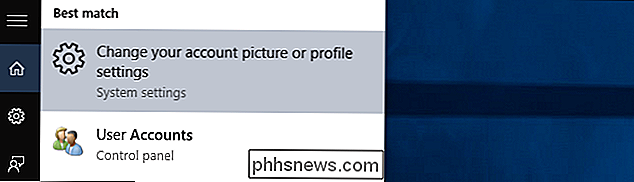
Navigeer op het Windows 10-pc naar het menu Accounts. U kunt dit op verschillende manieren doen (bijvoorbeeld een bochtige reis maken via het bedieningspaneel), maar de snelste manier is om eenvoudig "accounts" in het zoekvak in het startmenu van Windows 10 te typen en "Wijzig uw accountfoto" te selecteren of profielinstellingen "zoals te zien in de bovenstaande schermafbeelding.
Wanneer het menu Accountinstellingen wordt geopend, ziet u, zoals aangegeven door de bovenste pijl in de onderstaande schermafbeelding, het e-mailadres van het nu actieve Microsoft-account.
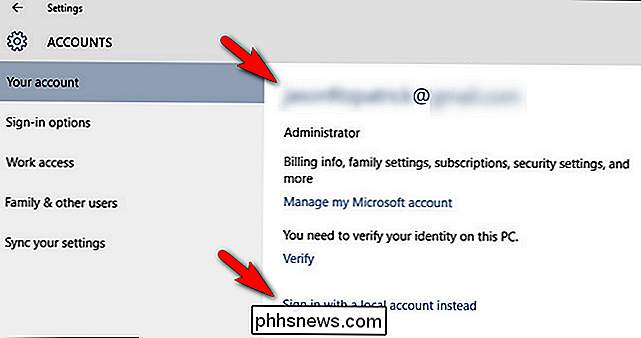
Hieronder dat u een link vindt, aangegeven door de tweede pijl, met het label "Meld u aan met een lokaal account". Klik op die link.

U zult het account opnieuw bevestigen en verplicht zijn om het wachtwoord in te pluggen (niet zo erg als het uw account is, meer dan een beetje vervelend als uw neef of dergelijke in de Windows Store was ingelogd op uw machine en activeerde deze hele reeks gebeurtenissen). Klik op "Volgende".
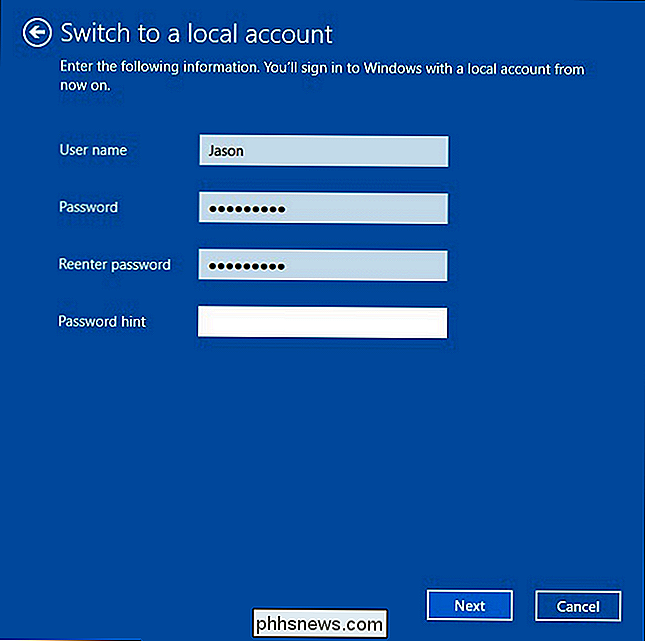
Voer een nieuwe lokale gebruikersnaam en wachtwoord in (en als u zich in dezelfde situatie bevindt waarin wij ons bevonden, betekent nieuw de oude gebruikersnaam en het wachtwoord waarmee u heel tevreden was voordat de zaken helemaal in de war raakten). Klik op "Volgende".
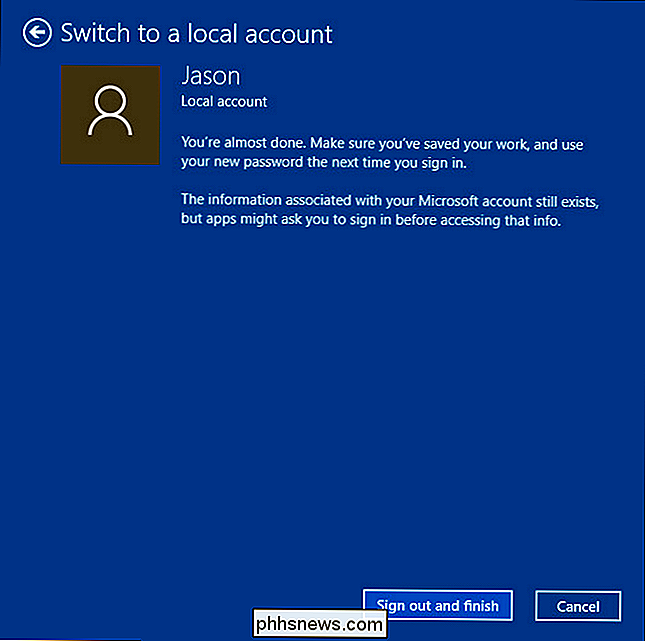
De laatste pagina is een bevestiging van het proces en een herinnering dat dit alleen de lokale login wijzigt en niet uw Microsoft-account. Klik op 'Uitloggen en voltooien'. Vreemd genoeg veranderde het uitloggen en converteren van het Microsoft-account naar een lokaal account niets met de Windows Store-app en bleven we aangemeld via ons Microsoft-gebruikersaccount. Het lijkt ons alsof ze ons eenvoudigweg hadden kunnen toestaan om in te loggen in de Windows Store zonder al deze onzin en ons een aantal stappen in het proces hebben bespaard!
Heeft u een dringende vraag over Windows 10? Schiet ons een e-mail op en we zullen ons best doen om deze te beantwoorden.

Wijzig Windows Opstart- en Afsluitgeluiden
Ik was nooit een groot fan van de opstart- of shutdown-geluiden van Windows, daarom was ik zo blij dat ze in Windows 8 werden verwijderd. Als je echter je eigen aangepaste opstart- en afsluitgeluiden in Windows wilt hebben, is dat mogelijk. In Windows XP is het een fluitje van een cent.In Windows 7 moet je een programma van derden gebruiken om het opstartgeluid te wijzigen, want als je het via het Configuratiescherm probeert, doet het niets

Wat is een solid-state drive (SSD) en Do not Need One?
Solid State Drives (SSD's) zijn de snelle verlichting van de traditionele harde schijf met bewegende delen. Maar zijn ze een goede match voor jou? Lees verder als we SSD's demystificeren. De laatste paar jaar is de beschikbaarheid van SSD's aanzienlijk toegenomen. Ze hebben ook een dramatische prijsdaling getoond, hoewel ze nog steeds duurder zijn dan traditionele schijven.



